Detaillierte Anleitung So beheben Sie den Fehler „Plugin konnte nicht geladen werden“ in Browsern Google Chrome und Yandex.Browser.
Navigation
Viele Benutzer stoßen beim Versuch, ein Video anzusehen, Musik zu hören oder ein Spiel im Browser zu spielen, häufig auf Probleme beim Abspielen. Statt Ausgabe erforderliche Inhalte Die Nachricht " Plugin konnte nicht geladen werden", was auf eine Fehlfunktion hinweist Adobe Flash Spieler. Am häufigsten tritt dieser Fehler in Browsern auf Google Chrome Und Yandex-Browser. Daher werden wir in unserem Artikel die beliebtesten Möglichkeiten zur Lösung dieses Problems in diesen beiden Webbrowsern analysieren.
Wie behebt man den Fehler „Plugin konnte nicht geladen werden“ im Google Chrome-Browser?
Behebung eines Plugin-Problems in Google Chrome
Müllentsorgung
Wenn dieser Fehler im Browser erscheint Google Chrome Der erste Schritt besteht darin, jeglichen nutzlosen Müll aus dem System und dem Browser selbst zu entfernen. Akkumulierter Cache, Coocki-Dateien und Browserverlauf. Gehen Sie dazu folgendermaßen vor:
- Schritt 1. Starten Sie den Browser und klicken Sie mit der linken Maustaste auf das Hauptmenüsymbol in der oberen rechten Ecke. Suchen Sie im angezeigten Fenster die Zeile „ und klicken Sie darauf Geschichte", dann wählen Sie „ Geschichte».
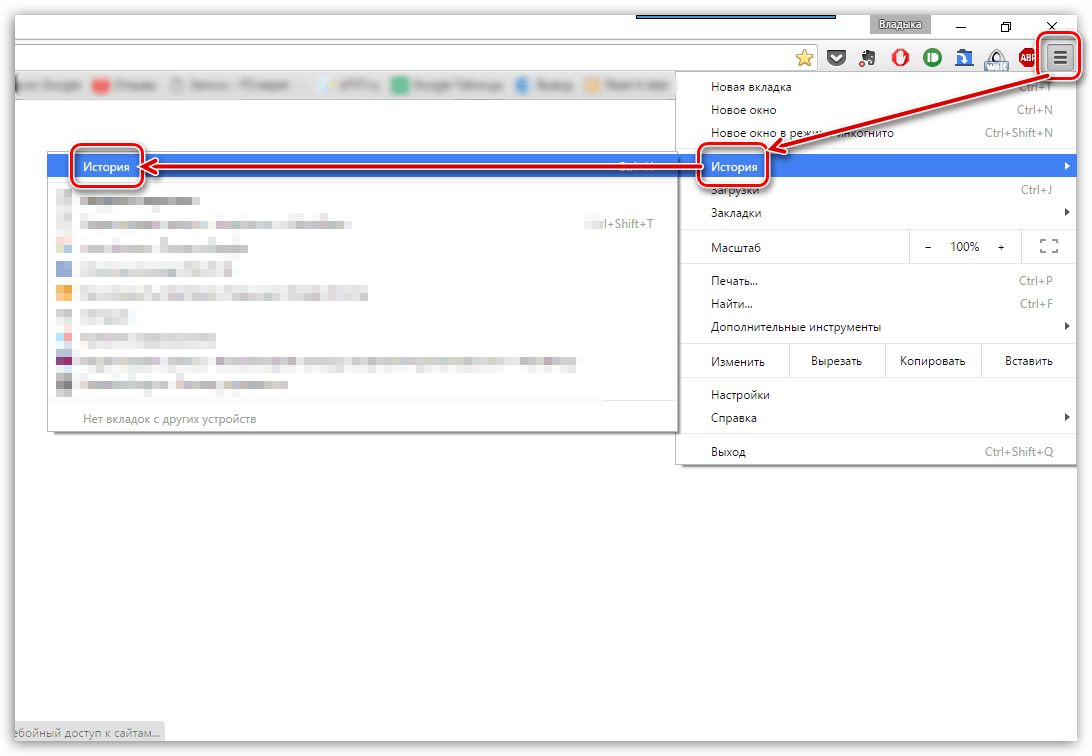
Abbildung 1. Müllentsorgung
- Schritt 2. In Ihrem Browser wird eine Liste der zuvor besuchten Websites angezeigt. Unten befindet sich die Schaltfläche „ Löschen Sie den Verlauf" Klick es an.
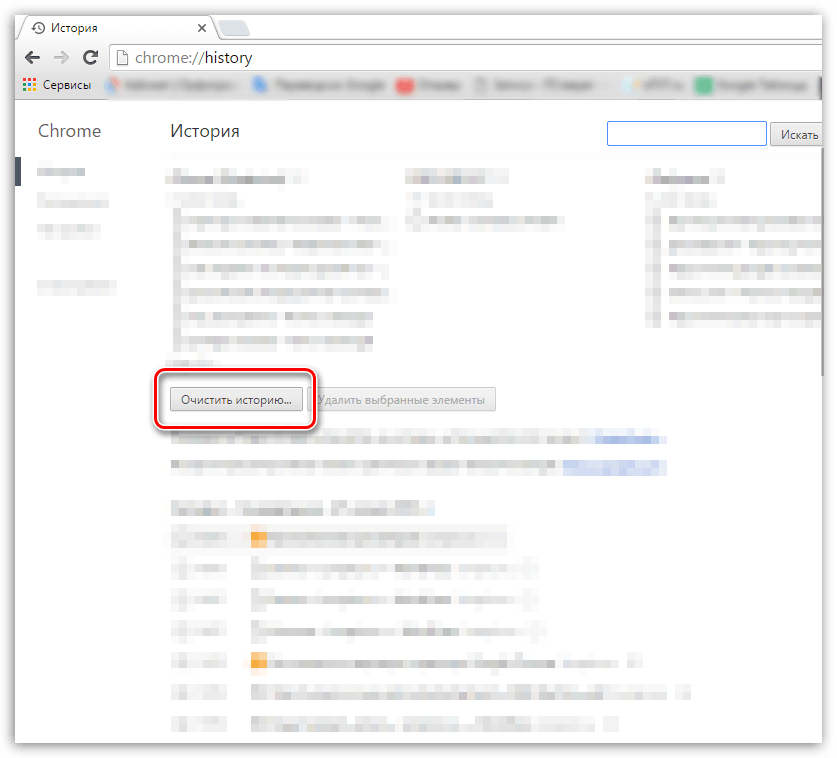
Abbildung 2. Abfallentsorgung
- Schritt 3. Im erweiterten Fenster erscheint eine Liste verschiedener Daten, die zuvor im Browser gespeichert wurden. Sie müssen die Zeilen ankreuzen „ Bilder und andere Dateien», « Kekse „ und oben im Fenster in der Zeile „ Entfernen Sie die folgenden Elemente„Wert festlegen“ Während dieser ganzen Zeit" Bei Bedarf können Sie weitere Daten durch Überprüfung löschen. Um fortzufahren, klicken Sie auf „ Löschen Sie den Verlauf" Nach der Bereinigung und dem Neustart des Browsers sollte der Plugin-Fehler nicht mehr auftreten.

Abbildung 3. Müllentsorgung
Aktualisieren Sie Ihren Browser auf die neueste Version
Wenn das Problem durch das Löschen des Verlaufs und des Caches nicht behoben wurde, ist die Version Ihres Browsers wahrscheinlich veraltet und unterstützt nicht neue Version Adobe Flash Player. Überprüfen Google Chrome Um nach Updates zu suchen, gehen Sie folgendermaßen vor:
- Schritt 1. Starten Sie den Browser und klicken Sie mit der linken Maustaste auf das Hauptmenüsymbol in der oberen rechten Ecke. Suchen Sie im daraufhin angezeigten Fenster den Cursor und bewegen Sie ihn über die Zeile „ Referenz" Klicken Sie im Zusatzfenster auf den Punkt „ UM Google-Browser Chrom».
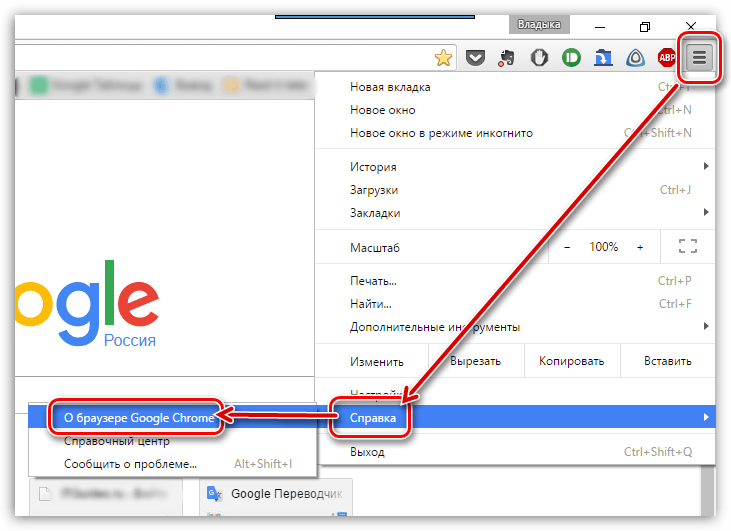
Abbildung 1. Aktualisieren des Browsers auf letzte Version
- Schritt 2. Das sich öffnende Fenster beginnt sofort mit der Überprüfung Ihres Browsers auf Updates. Wenn sie gefunden werden, erscheint nach kurzer Zeit der entsprechende Button „ Aktualisieren Sie Chrome" Wenn keine Updates gefunden werden, erscheint die Meldung „ Sie verwenden die neueste Version von Chrome».
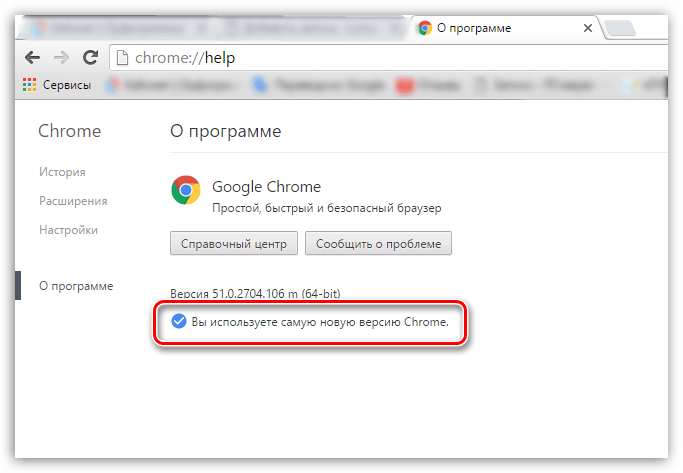
Abbildung 2. Aktualisieren des Browsers auf die neueste Version
Komplette Neuinstallation von Google Chrome
Wenn die beiden vorherigen Methoden nicht zur Lösung des Problems beim Laden des Plugins beigetragen haben, bleibt nur noch, den Browser vollständig vom Computer zu entfernen und neu zu installieren. Zur Neuinstallation Google Chrome Führen Sie die folgenden Schritte aus:
- Schritt 1. Gehe zu " Schalttafel" Auf Betriebssystemen Windows 7 und darüber befindet sich im Hauptmenüfenster „ Start».
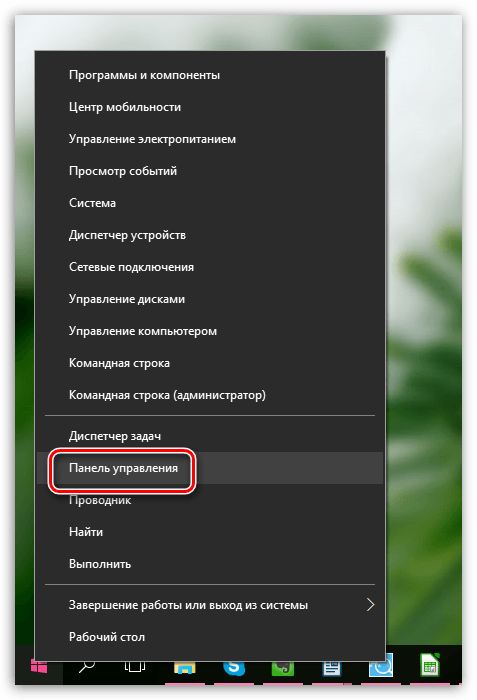
Bild 1. Komplette Neuinstallation Google Chrome
- Schritt 2. Für eine bequemere Anzeige klicken Sie in der oberen rechten Ecke des Bedienfelds auf die Zeile „ Sicht" und wählen Sie " Kleine Icons" Suchen Sie als Nächstes den Abschnitt „ Programme und Komponenten" Klicken Sie mit der linken Maustaste darauf, um einzutreten.

Abbildung 2. Fertig Google neu installieren Chrom
- Schritt 3. Es wird sich vor Ihnen öffnen volle Liste Programme und verschiedene Anwendungen, die auf dem Computer installiert sind. Finden Sie unter ihnen " Google Chrome", Klick es an Rechtsklick Maus und wählen Sie die Zeile „ Löschen" Nach Abschluss des Deinstallationsvorgangs wird empfohlen, Ihren Computer neu zu starten.
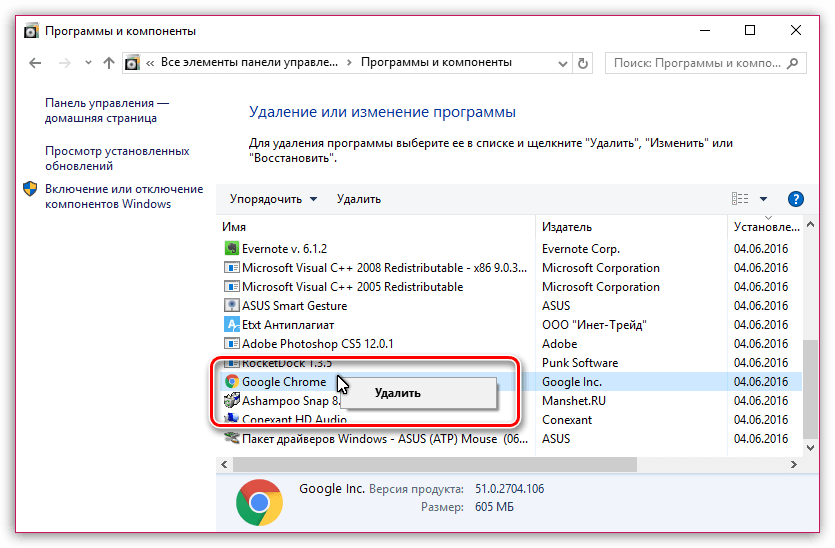
Abbildung 3. Vollständige Neuinstallation von Google Chrome
- Schritt 4. Installieren Sie nach dem Neustart des Computers den Browser erneut. Falls schon vorhanden Installationsdatei auf Ihrem Computer, löschen Sie es und laden Sie die neueste Version herunter Google Chrome Mit offizielle Website .
Wie kann der Fehler „Plugin konnte nicht geladen werden“ im Yandex-Browser behoben werden?

Behebung eines Problems mit dem Plugin im Yandex Browser
Aktualisieren Sie den Flash Player auf die neueste Version
Yandex-Browser ist etwas anders gestaltet, daher unterscheiden sich die Schritte zur Behebung eines Fehlers im Plugin von denen von Google Chrome. Zunächst müssen Sie versuchen, den Flash Player selbst auf die neueste Version zu aktualisieren. Gehen Sie dazu folgendermaßen vor:
- Schritt 1. Öffnen Sie das Menü „ Start" und klicken Sie im Hauptfenster auf die Zeile " Schalttafel».

Abbildung 1. Aktualisieren des Flsh-Players auf die neueste Version
- Schritt 2. In der oberen rechten Ecke des erweiterten Fensters in der Spalte „ Sicht» Zeile auswählen « Kleine Icons" Wählen Sie dann in der aktualisierten Liste mit Abschnitten „ Flash Player».
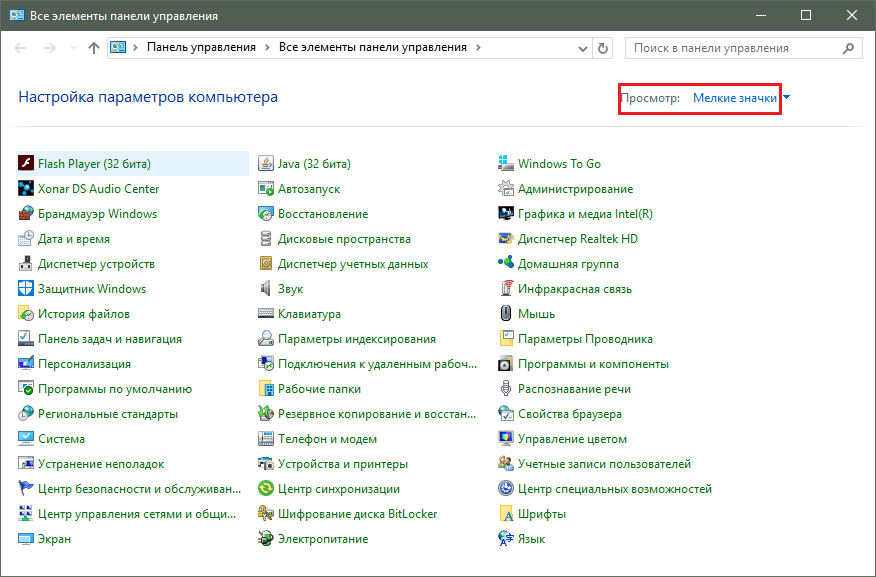
Abbildung 2. Aktualisieren des Flash Players auf die neueste Version
- Schritt 3. Gehen Sie im sich öffnenden Fenster auf „ Aktualisierung" und klicken Sie auf die Schaltfläche " Jetzt prüfen" Innerhalb kurzer Zeit werden Updates im Internet gesucht und installiert. Um die Automatik zu aktivieren Flash-Update Spieler klickt auf den Button „ Update-Einstellungen ändern" und aktivieren Sie im sich öffnenden Fenster das Kontrollkästchen neben " Adobe erlauben, Updates zu installieren" Nachdem Sie alle Updates installiert haben, müssen Sie Ihren Computer neu starten.
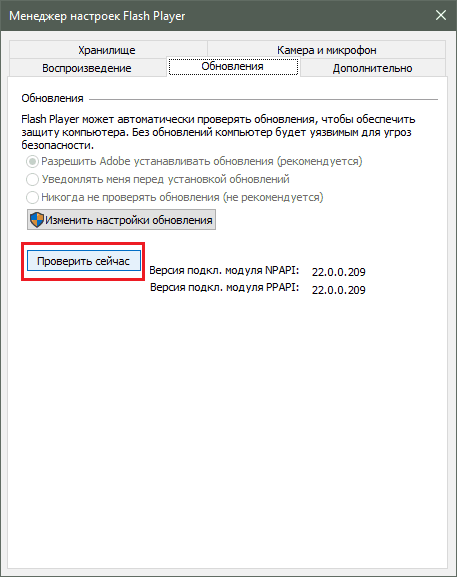
Abbildung 3. Aktualisieren des Flash Players auf die neueste Version
Aktivieren des Shockwave Flash-Plugins
Der häufigste Grund für das Auftreten dieses Fehlers ist, dass das Plugin deaktiviert ist. Shockwave Flash ", das für den Betrieb aller Flash-Anwendungen in verantwortlich ist Yandex.Browser. Normalerweise wird es automatisch aktiviert. Während seines Betriebs können jedoch bestimmte Fehler auftreten, die zu seiner Deaktivierung führen. Zum Einschalten " Shockwave Flash» im Browser « Yandex-Browser" folge diesen Schritten:
- Schritt 1. Starten Sie Ihren Browser und Adressleiste Geben Sie den Befehl ein „ browser://plugins", dann drücken Sie die Taste auf der Tastatur Eingeben. Die Plugins, die Sie haben, werden im erweiterten Fenster angezeigt. Finden Sie unter ihnen " Adobe Flash Player", klicken Sie mit der linken Maustaste darauf und klicken Sie dann auf " Anmachen».
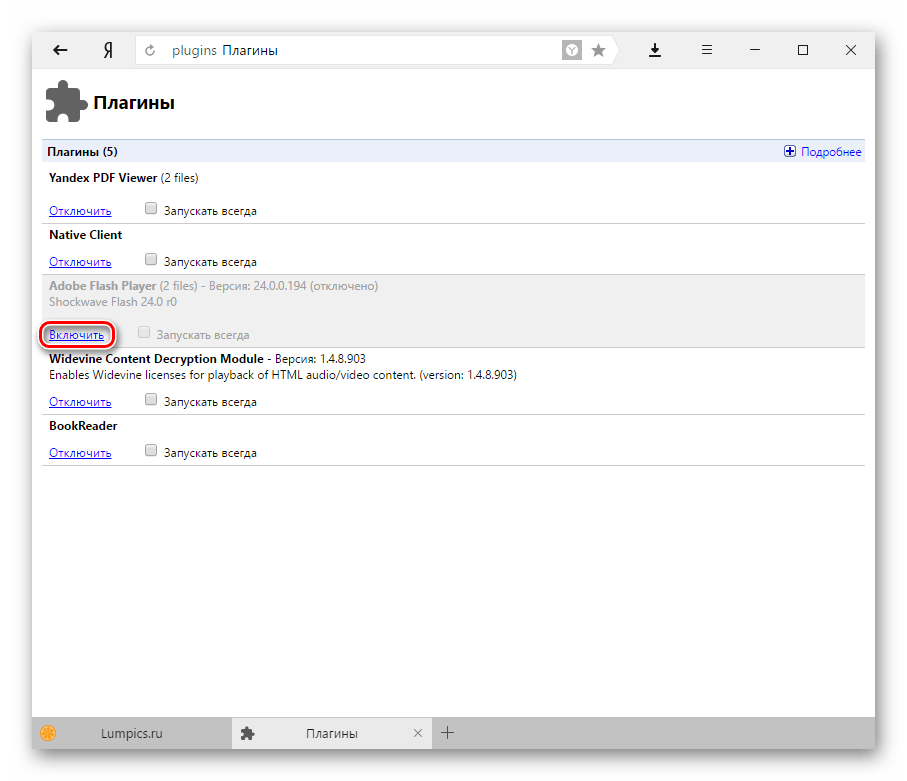
Abbildung 1. Aktivieren des Shockwave Flash-Plugins
- Schritt 2. Damit das Plugin seine Arbeit in Zukunft automatisch wieder aufnimmt, aktivieren Sie das Kontrollkästchen daneben „ Laufen Sie immer" Selbst wenn der Browser abstürzt, wird das Plugin automatisch neu geladen.
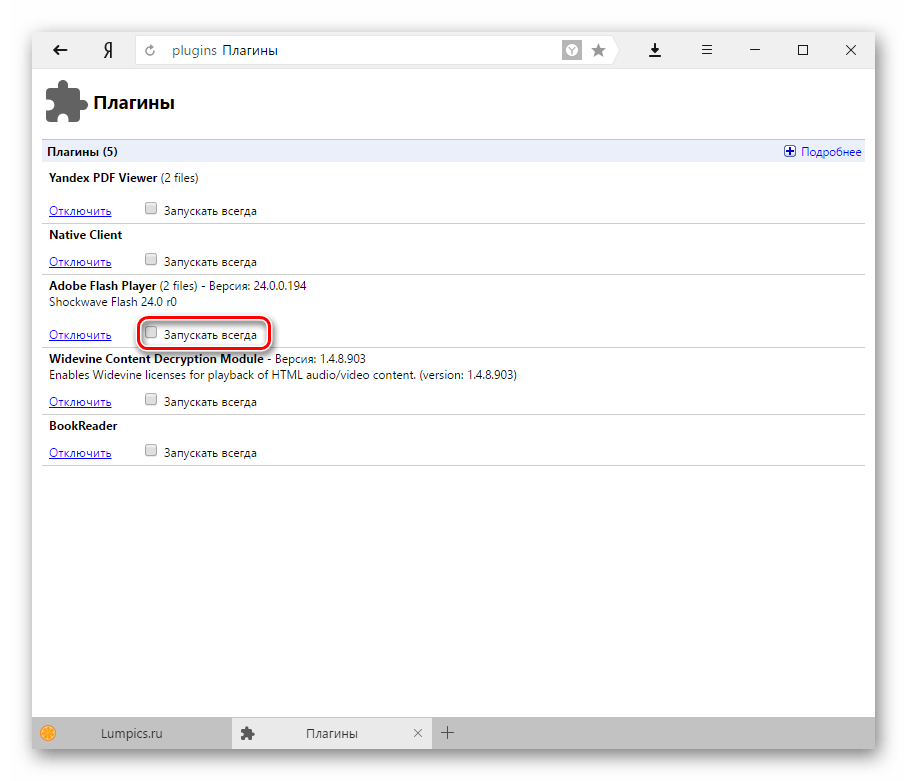
Abbildung 2. Aktivieren des Shockwave Flash-Plugins
Bereinigen besuchter Websites im Browser und Entfernen von Müll
Wie auch bei Google Chrome kommt es beim Laden des Plugins zu einem Fehler Yandex.Browser kann aufgrund einer großen Anzahl von Websites im Browserverlauf sowie aufgrund des Vorhandenseins verschiedener Müllarten auftreten. Gehen Sie folgendermaßen vor, um Ihren Browserverlauf und Cache zu löschen:
- Schritt 1. Öffnen Sie Ihren Browser und klicken Sie auf das Hauptmenüsymbol in der oberen rechten Ecke des Fensters. Suchen Sie in der sich öffnenden Liste die Zeile „ Einstellungen».

Abbildung 1. Bereinigen besuchter Websites im Browser und Entfernen von Müll daraus
- Schritt 2. Gehen Sie ganz nach unten auf der angezeigten Seite und klicken Sie auf „ Zeigen zusätzliche Einstellungen " Finden Sie den Abschnitt „ Persönliche Daten" und klicken Sie darin auf die Schaltfläche " Download-Verlauf löschen».
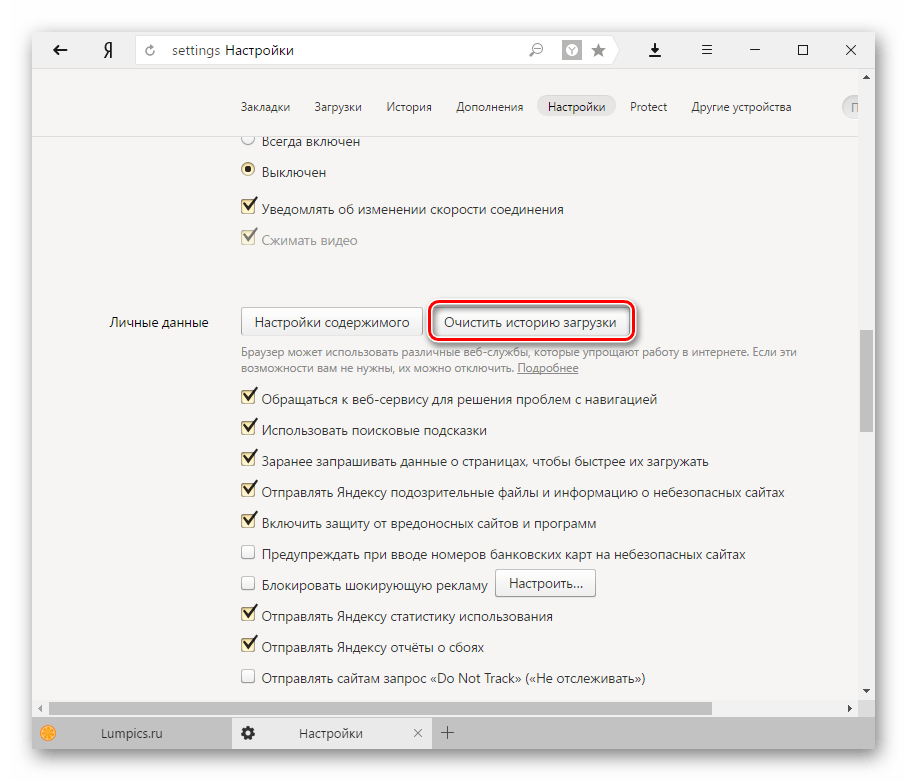
Abbildung 2. Bereinigen besuchter Websites im Browser und Entfernen von Müll daraus
- Schritt 3. In dem Fenster, das in der Spalte „ Einträge löschen» Element auswählen « Während dieser ganzen Zeit" Bitte kreuzen Sie die folgenden Zeilen an: Im Cache gespeicherte Dateien" Und " Cookies und andere Daten" Bei Bedarf können Sie weitere Zeilen ankreuzen.

Abbildung 3. Bereinigen besuchter Websites im Browser und Entfernen von Müll daraus
- Schritt 4. Nachdem Sie alle notwendigen Reinigungsparameter ausgewählt haben, klicken Sie auf „ Löschen Sie den Verlauf" Nach Abschluss des Reinigungsvorgangs wird empfohlen, Ihren Computer neu zu starten. Nach einem Neustart sollte der Fehler beim Laden des Plugins verschwinden. Sollte dies nicht der Fall sein, deinstallieren Sie den Browser und installieren Sie ihn erneut.
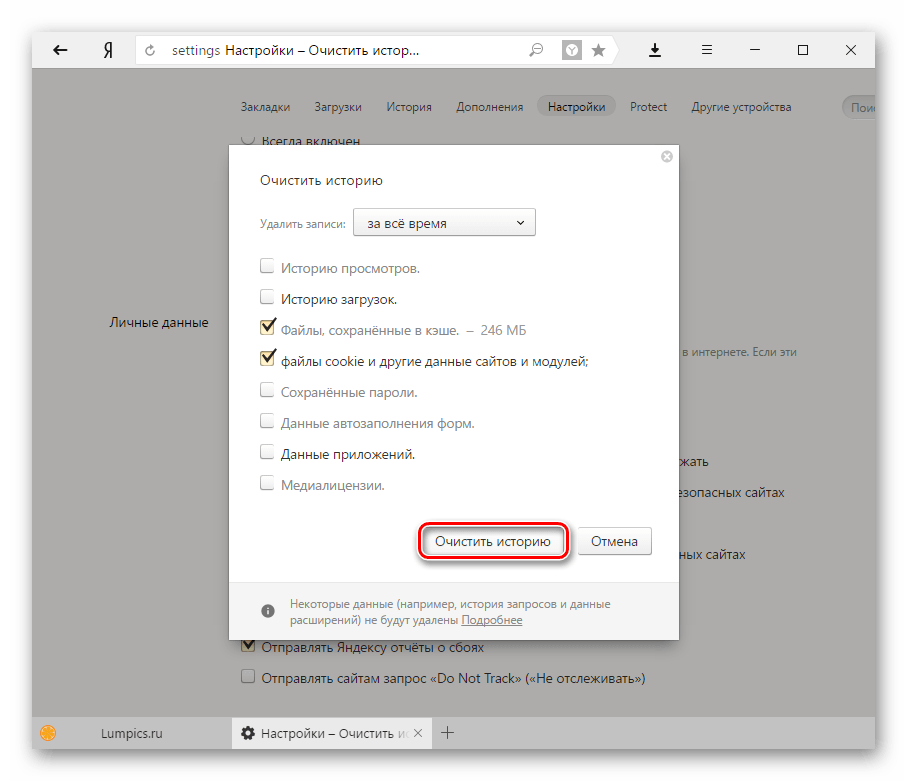
Abbildung 4. Bereinigen besuchter Websites im Browser und Entfernen von Müll daraus
Was tun, wenn keine der oben genannten Methoden geholfen hat?
Wenn keine der Methoden den Fehler behebt, der beim Laden des Plugins auftritt Adobe Flash Player, dann wurde Ihr Computer höchstwahrscheinlich mit Schadsoftware infiziert. Software, was die ordnungsgemäße Funktion von Internetbrowsern beeinträchtigt. Es wird empfohlen, Ihren Computer vollständig auf Viren zu scannen kostenloses Dienstprogramm DR. Web Cure IT , was Sie können von der offiziellen Website herunterladen Entwickler.
Wenn das Dienstprogramm keine Viren auf dem Computer erkennt, müssen Sie auf „ Systemwiederherstellung" Es ist durchaus möglich, dass Sie kürzlich Software installiert haben, die mit Flash Player in Konflikt steht. Um eine Systemwiederherstellung durchzuführen, gehen Sie folgendermaßen vor:
- Schritt 1. Öffnen Sie das Menü „ Start" und klicken Sie auf die Zeile " Schalttafel" In der oberen rechten Ecke des erweiterten Fensters in der Spalte „ Sicht» Anzeigeoption einstellen « Kleine Icons", dann suchen Sie den Abschnitt und gehen Sie zu ihm" Erholung».

- Schritt 2. Klicken Sie im erscheinenden Fenster auf die Schaltfläche „ Ausführen der Systemwiederherstellung" Sie sehen eine Liste der Kontrollpunkte, die zur Wiederherstellung verfügbar sind. Wenn die Liste leer ist, aktivieren Sie das Kontrollkästchen neben der Zeile „ Andere Wiederherstellungspunkte anzeigen" Wählen Sie den letzten Punkt aus und klicken Sie auf das „ Weiter».
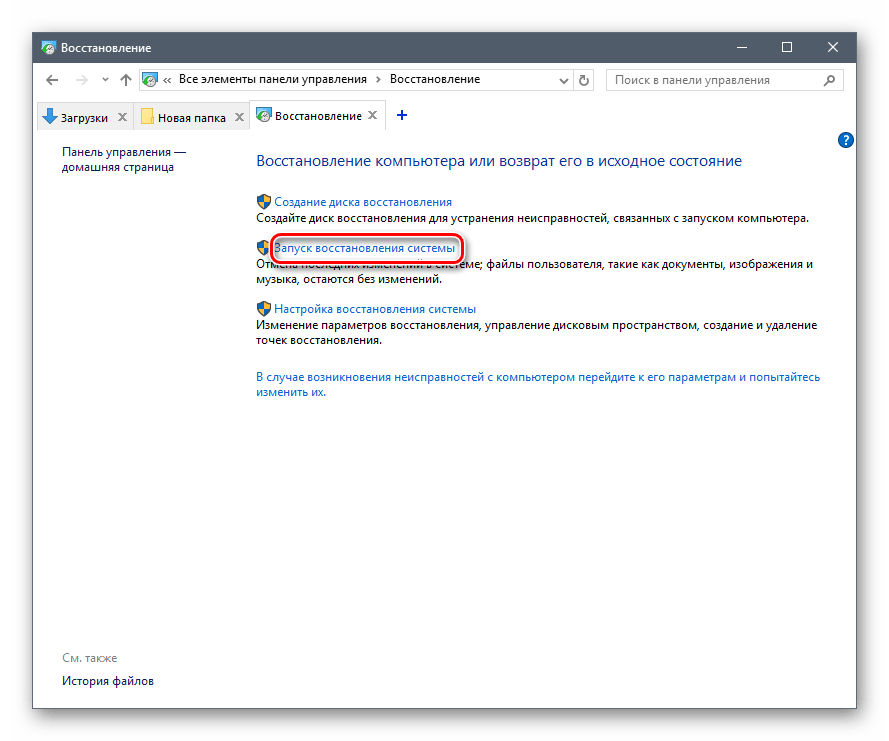
- Schritt 3. Der Systemwiederherstellungsprozess wird einige Zeit dauern. Bitte beachten Sie, dass diese Funktion nur wichtige Funktionen betrifft Systemdateien die für den ordnungsgemäßen Betrieb verantwortlich sind Betriebssystem und seine Anwendungen. Alle Ihre Fotos, Musik, Spiele und Programme bleiben unberührt.
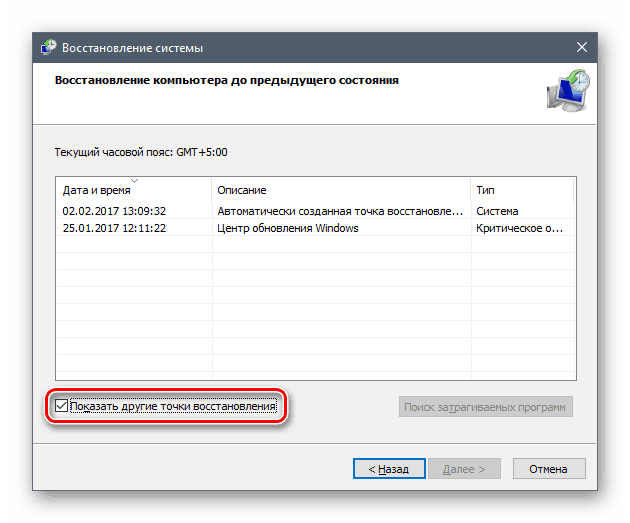
Abbildung 3. Was tun, wenn keine der oben genannten Methoden hilft?
Beim Öffnen von Medieninhalten im Yandex-Browser erhalten Benutzer möglicherweise die Meldung „Das Plugin konnte nicht geladen werden.“ Was in diesem Fall zu tun ist und wie Sie die Medienseite fehlerfrei anzeigen, lesen Sie im Rahmen dieses Artikels.
Was ist dieses Plugin?
Flash Player wird zum Arbeiten mit Mediendateien verwendet. Browser an Auf Chrombasis(dazu gehört auch Yandex.Browser) integrierte Verwendung Shockwave-Plugin Blitz. Die Arbeit mit dem Plugin ist vollständig automatisiert; die Aktualisierung des Flash Players führt zu keinen Ergebnissen. Der Benutzer kann es lediglich im Browser deaktivieren oder aktivieren.
Aufnahme
Der Fehler „Plugin konnte nicht geladen werden“ kann einfach deshalb auftreten, weil das Plugin deaktiviert ist. Um es zu aktivieren:
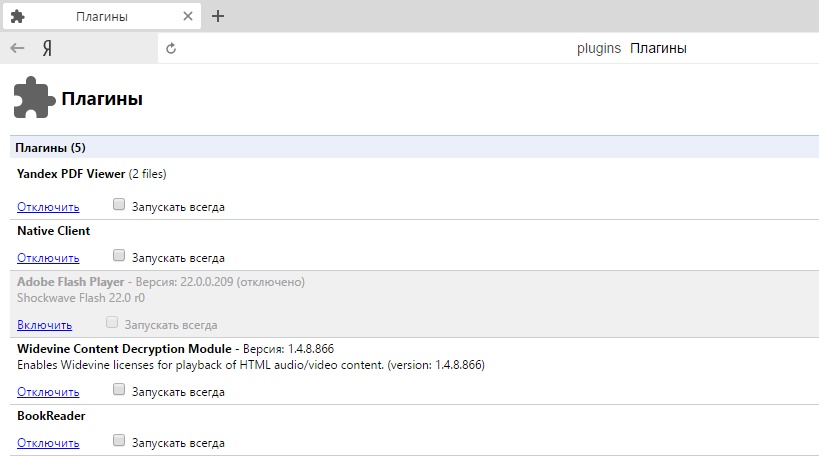
Bargeld und Kekse reinigen
Es besteht die Möglichkeit, dass die Seite nach dem ersten Laden „ihr Aussehen“ beibehält, wie es war, als das Plugin deaktiviert wurde. Und wenn die Seite aktualisiert wird, holt Yandex.Browser die aktualisierten Daten nicht vom Server, sondern stellt eine auf dem Computer gespeicherte Version dieser Seite bereit, „vorausgesetzt“, dass keine Änderungen stattgefunden haben. Dies wird als Seiten-Caching bezeichnet. Um den Internetbrowser zu zwingen, die Seite erneut zwischenzuspeichern, müssen Sie alte Verweise darauf löschen:
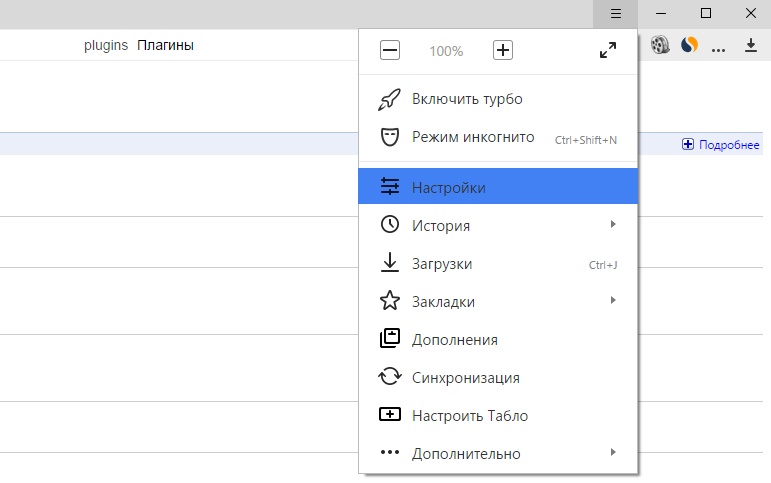
Manchmal kann bei Benutzern des Yandex-Browsers der folgende Fehler auftreten: „Plugin konnte nicht geladen werden“. Dies geschieht normalerweise, wenn Sie versuchen, Medieninhalte wie ein Video oder ein Flash-Spiel abzuspielen.
Am häufigsten tritt dieser Fehler auf, wenn der Adobe Flash Player nicht richtig funktioniert. Eine Neuinstallation hilft jedoch nicht immer, das Problem zu lösen. In diesem Fall sollten Sie auf andere Methoden zurückgreifen, um den Fehler zu beheben.
Dieser Fehler kann aus mehreren Gründen auftreten. Hier sind die häufigsten:
- Problem mit dem Flash-Player;
- Laden einer zwischengespeicherten Seite mit deaktiviertem Plugin;
- veraltete Version des Internetbrowsers;
- Viren und Malware:
- eine Fehlfunktion im Betriebssystem.
Probleme mit dem Flash-Player
Aktualisieren Sie den Flash Player auf die neueste Version
Wie bereits erwähnt, kann eine Fehlfunktion des Flash Players oder eine veraltete Version davon dazu führen, dass der Browser einen Fehler anzeigt. In diesem Fall lässt sich alles ganz einfach lösen – durch ein Update des Plugins. In unserem anderen Artikel unter dem Link unten finden Sie Anweisungen zur Neuinstallation.
Aktivieren des Plugins
In einigen Fällen kann das Plugin aus einem einfachen Grund nicht gestartet werden: Es ist deaktiviert. Möglicherweise kann es nach einem Absturz nicht gestartet werden und Sie müssen es jetzt manuell aktivieren.

Plugin-Konflikt
Wenn Sie neben dem Adobe Flash Player-Element „ (2 Dateien)", und beide laufen, dann könnte der Grund dafür, dass das Plugin nicht mehr funktioniert, ein Konflikt zwischen diesen beiden Dateien sein. Um festzustellen, ob dies der Fall ist, müssen Sie Folgendes tun:
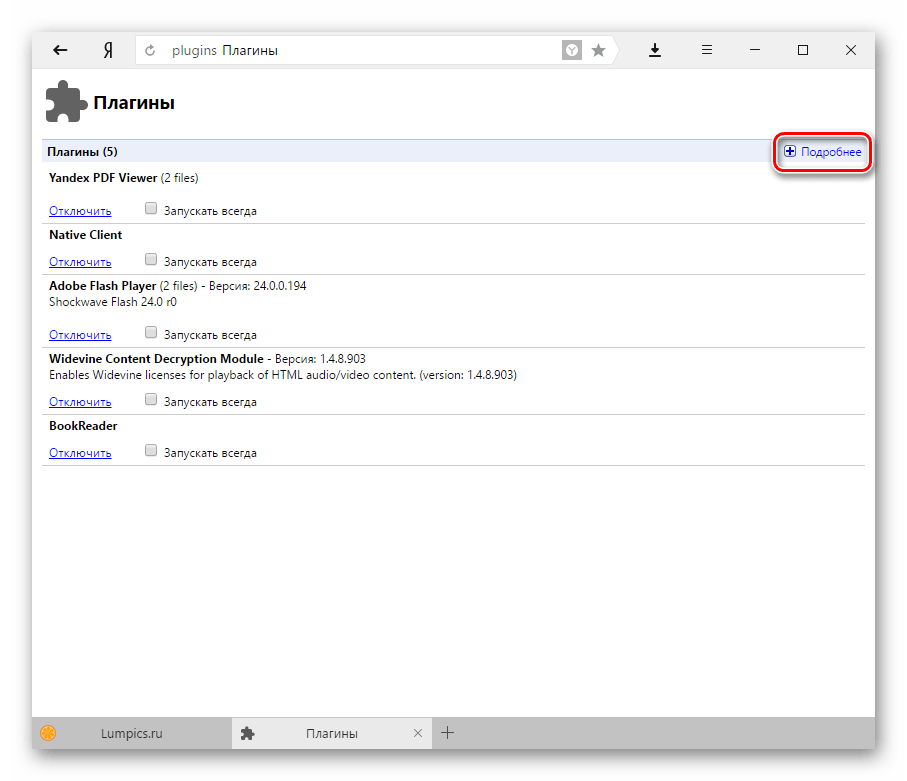
Andere Lösungen für das Problem
Wenn das Problem nur auf einer Website auftritt, versuchen Sie, sie über einen anderen Browser zu öffnen. Die Unfähigkeit, Flash-Inhalte über verschiedene Browser zu laden, kann folgende Ursachen haben:
- Pannen auf der Website-Seite.
- Falsch Flash-Arbeit Spieler.
Cache und Cookies löschen
Es kann auch sein, dass die Seite nach dem ersten Laden mit deaktiviertem Plugin in dieser Form im Cache gespeichert wurde. Daher wird der Inhalt auch nach der Aktualisierung oder Aktivierung des Plugins immer noch nicht geladen. Vereinfacht gesagt wird die Seite ohne Änderungen aus dem Cache geladen. In diesem Fall müssen Sie den Cache und ggf. die Cookies löschen.

Browser-Update
Yandex.Browser aktualisiert immer automatisch, aber wenn es einen Grund gibt, warum es sich nicht selbst aktualisieren konnte, müssen Sie es manuell durchführen. Darüber haben wir bereits in einem separaten Artikel geschrieben.
